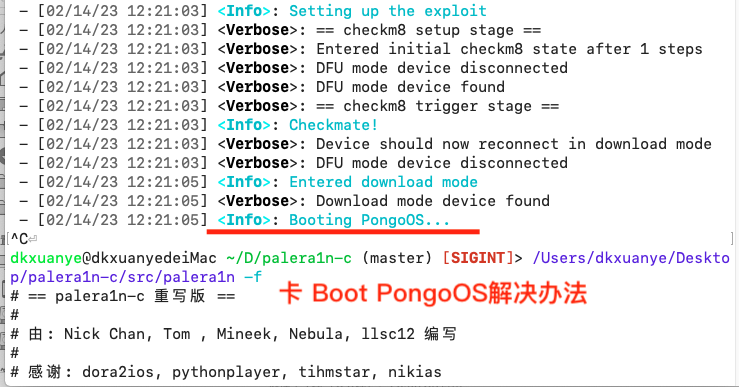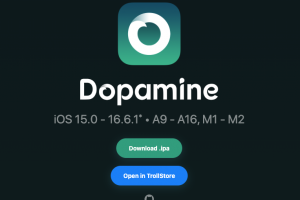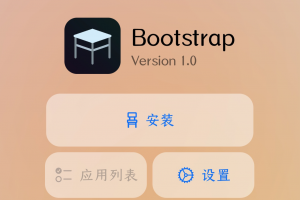![]()
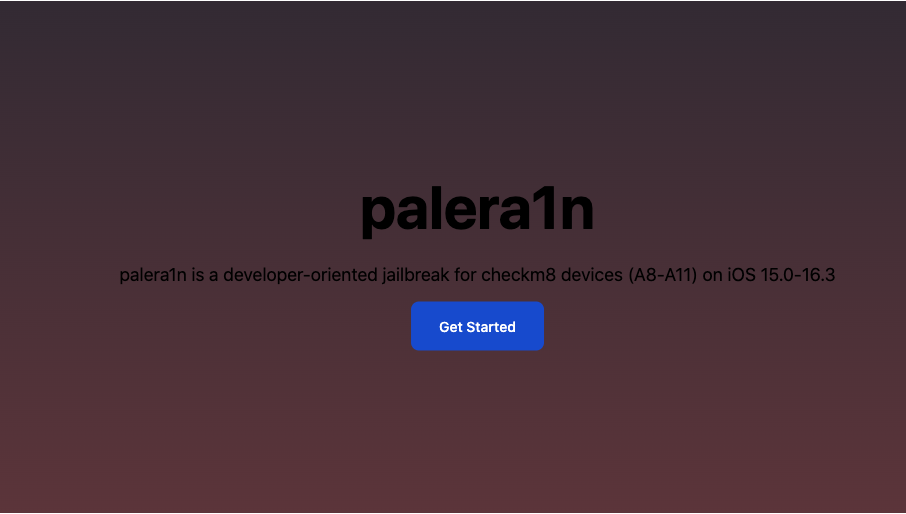
经历数个月时间之后,palera1n团队重新发布了palera1n越狱工具C语言重写版。与以往的palera1n越狱工具相比,使用更加简便,对电脑环境依赖需求更少,适合更多人使用。
本站不欢迎IOS福利部落、手机一站式服务等微信公众号盗文抄袭者来访,请自觉离开、远离本站。
palera1n C语言重写版这次适应了更多平台,不仅Mac电脑可以使用,还支持更多平台:
支持的平台
支持Mac苹果电脑,所有mac OSX Lion10.8以后的所有版本,支持英特尔/M1、M2芯片
支持Linux平台系统,支持32位和64位处理器
支持Arrch64位处理的Linux系统,例如智能路由器、安卓电视盒子、树莓派
支持iOS系统,支持用已越狱的iOS设备,为另外一台设备使用palera1n越狱。
支持的OS版本:
当前支持最高iOS版本: iPhone系列 15.0 – 16.7.12
当前支持最高iPadOS版本: iPad系列 15.0 – 18.4
当前支持最高tvOS版本: Apple TV 15.0 – 26.0
仅仅支持A7~A11芯片苹果产品,其他型号切勿尝试,不支持!
支持的型号:
iPhone 6s、6sp、SE1、7、7p、8、8p、X
iPad Air2、iPad mini4、iPad Pro1代,iPad Pro2代、iPad5、iPad6、iPad7、iPadPro10.5寸
不支持密码启用、面容ID、指纹ID
同样的提醒,不支持任何的虚拟机安装的Mac和Linux系统,只能用于实体机。不支持C转L数据线,不支持PD快充线,无法识别DFU模式。也不支持iPhone X以后的型号。
palera1n越狱是一款开发中的工具,不适合新手用户使用。你使用此越狱工具,造成的任何问题,palera1n团队不对此负任何责任。
Palera1n官方网址:https://palera.in/
警告
-
我们不对任何数据丢失负责。如果你的设备出现问题,使用此发行版的用户将自己承担责任。虽然什么都不应该发生,越狱本身就是一项有风险行为,你自己为此负责。
越狱教程
针对不同平台,分为Mac篇、U盘版、Linux篇
palera1nC 越狱工具下载:
2025.09.26日 更新日志:
- 更新至2.2.1版本,修复对支持iPadOS/tvOS 18.4越狱,支持tvOS 26.0
Mac苹果电脑越狱教程
1,下载工具,解压出来,拖到桌面。关闭手机锁屏密码,不能设置任何密码!
2,右键打开MacPalera1n
3,选择1,开始安装有根越狱, 如果你喜欢无根越狱,那么选项3。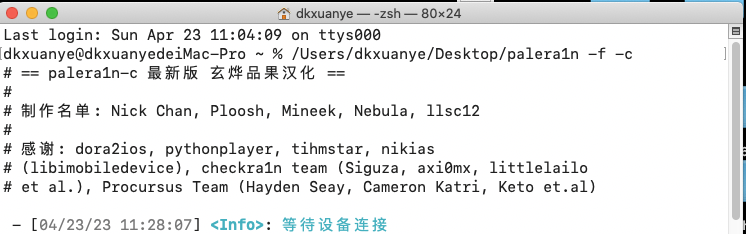
4,连接要越狱的设备,手机桌面点信任,取消锁屏密码。
5,终端回车,开始越狱。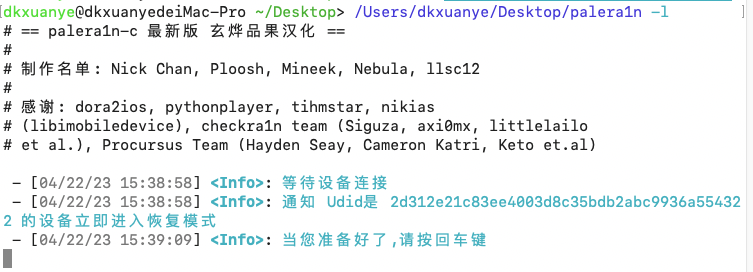
6,按回车键,等待3秒,然后:按住音量减 + 电源键 4秒,4秒后松开电源键,继续按住音量键10秒。操作的时候,注意看终端的倒计时操作。
7,成功进入DFU模式,自动开始越狱。(如果没能进入DFU模式,请重新开始)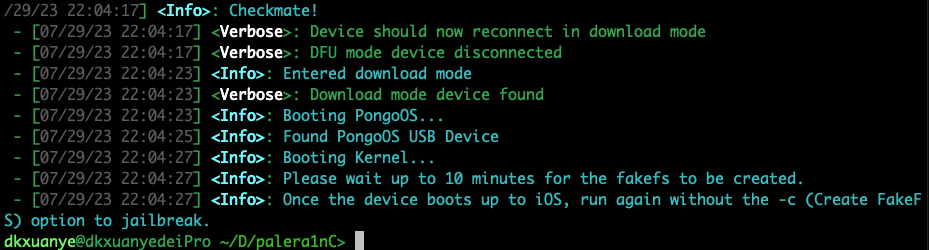
有根越狱: 此时,耐心等待,大约需要10分钟,然后手机自动重启!如果超过10分钟没有重启,越狱失败,请刷机重来!手机会显示如下画面。
无根越狱:此时,会一次引导通过直接进系统,不会有任何等待!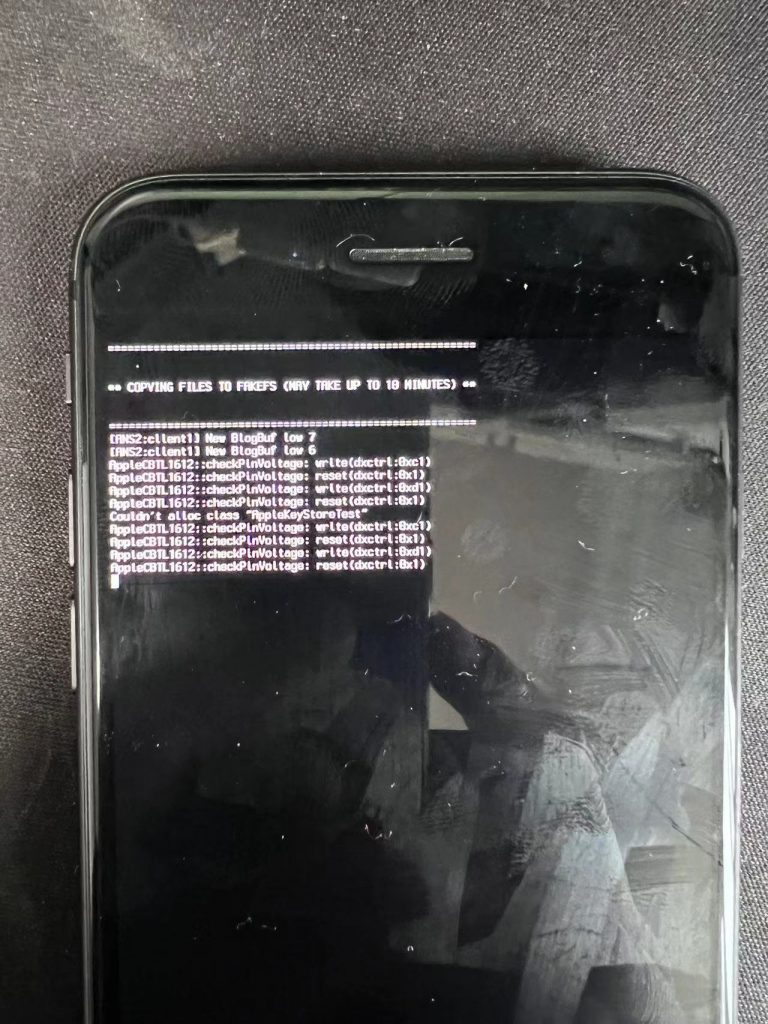
手机卡在Booting Kernal…问题
出现问题主要是A8X、A9、A9X处理器设备,例如苹果6s 、iPad Air2、mini2、iPad Pro1代
解决办法:1,关闭越狱工具,不要重启手机,2,再次运行工具,选择1,继续越狱。
电脑卡在Timed out waiting for download mode 256问题
官方解决办法:
1,如果手机卡在Apple 标志上,拔下并重新插入设备。这通常可以解决问题
2,如果手机启动到正常模式,请重新开始。
3,如果手机卡在恢复模式,请刷机,或者使用palera1n -n 退出恢复模式。
其他检查事项: 使用 USB-口数据线,不支持TypeC数据线,不要使用AMD处理器!!!
10,如果你选择的是有根越狱,那么等待5分钟后,手机会自动重启:
此时,再次运行越狱工具,选择2,进入越狱第二阶段,开始恢复越狱环境,后面的操作和第一次一样。(如果已经越狱,重启后,也是选择2 恢复越狱环境)
11,不管是有根越狱还是无根越狱,越狱环境引导完成,接下来安装越狱文件,点击palera1n图标,安装Sileo软件包/Zabre管理器。
没有palera1n图标,这里有官方的解决办法:复制这个的链接,到Safari浏览器打开
然后选择open palera1nloader
或者:打开爱思助手,工具箱,开启SSH通道,输入命令:
uicache -p /cores/binpack/Applications/palera1nLoader.app/
没有palera1n图标,还有一种情况是越狱失败,你没有越狱成功!打开爱思助手,查看设备如果显示未越狱,就是越狱失败,全新刷机后重新尝试!
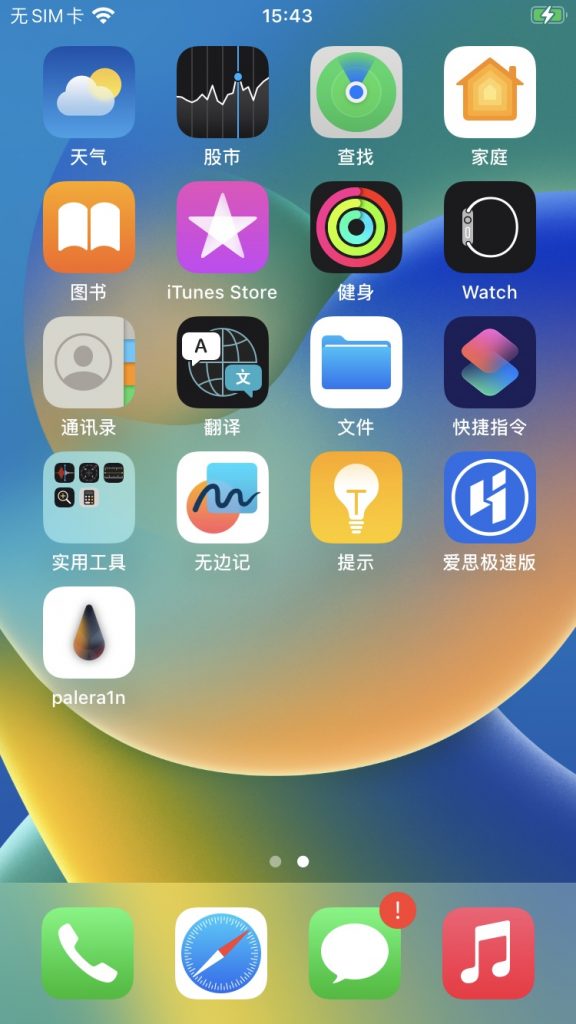
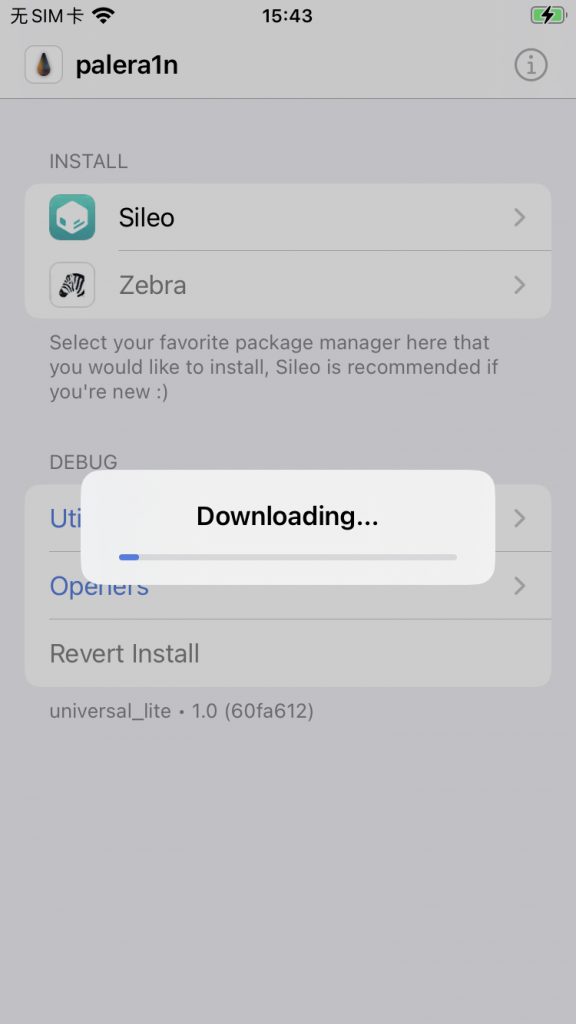
11,下载安装完Sileo,打开Sileo管理器,进入软件源,从上往下滑动刷新软件源。
a,添加源:https://ellekit.space/
b,在右下角,搜索Ellekit安装,现在可以启用插件支持!
2024年4月11日更新:由于palera1n官方源已经移除Substitute,而推荐使用替代品Ellekit,所以现在不管是有根越狱还是无根越狱,全都使用Ellekit作为基板。
如果必须使用Substitute作为基板,请使用本网站提供的另外一款工具CydiaTools安装!
巨魔商店的安装办法:
进入Sileo里面的软件源,搜索安装TrollStore Hpler。安装完成后,返回桌面,打开TrollStore Hpler,点击install TorllStore,安装再次打开TorllStore,等待ldid自动安装好。巨魔商店就安装完成了,现在你可以自由安装软件了。(注意: 由于是越狱安装的巨魔商店,所以必须在越狱环境下使用,重启后会闪退。重新引导越狱后,才能再次使用)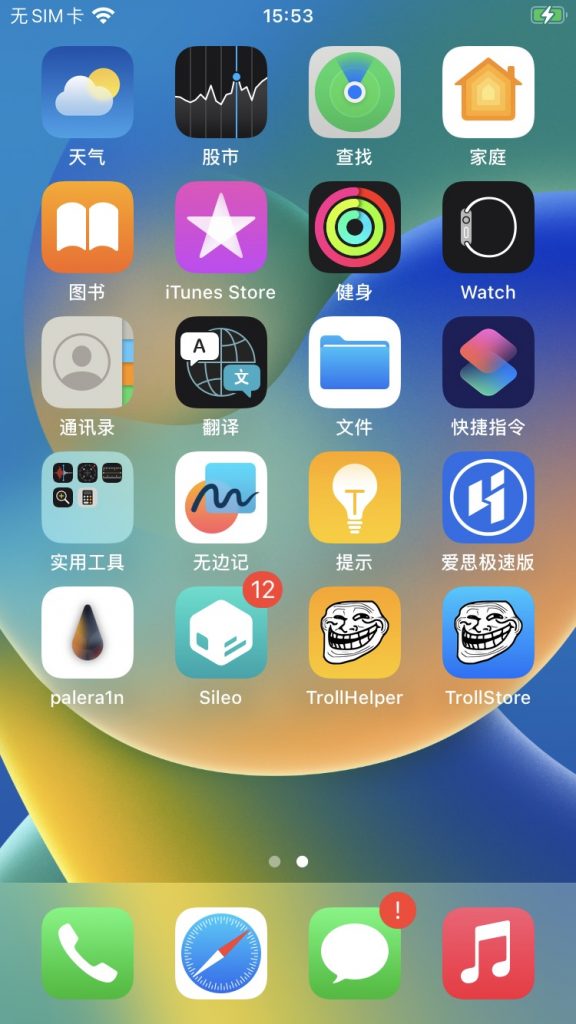
重启关机后,如何恢复越狱环境?
再次运行越狱工具,此时:
有根越狱,选择2,开始恢复越狱环境
无根越狱,选择3,开始恢复越狱环境
如何清除越狱环境?
再次运行越狱工具,选择4,然后根据越狱情况选择,如果是有根越狱,选择1,如果是无根越狱,选择2;选择3还可以删除有根越狱创建的越狱分区。
palera1n技术交流群
U盘越狱教程
教程仅适用于英特尔处理器,不适用AMD处理器
开始越狱之前,取消iOS设备的密码,否则不能成功越狱!!
1, 准备U盘一个,容量1G即可
2,把U盘插入电脑,下载U盘镜像烧录工具Etcher
3,下载U盘版palera1n越狱镜像ISO文件 palera1n U盘版镜像 提取码356655
4,安装下载的Etcher烧录工具,打开它,第1步选择从文件烧录,2,选择U盘,3,现在烧录。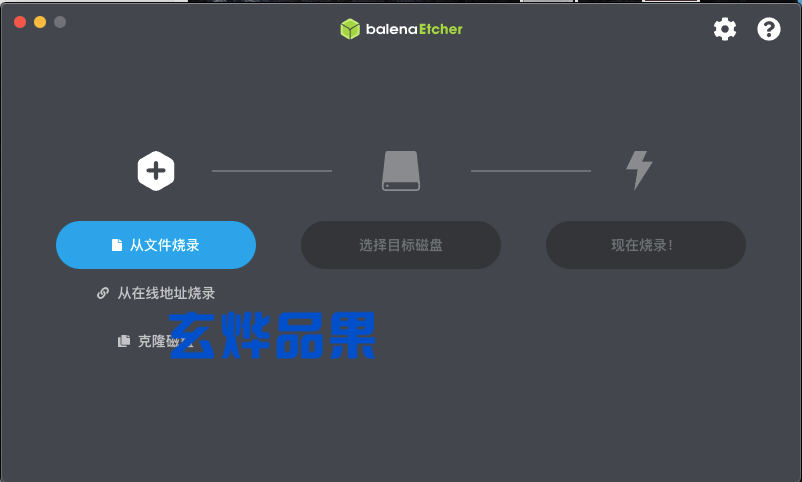
4,烧录完成,重启电脑。
5,根据不同的电脑,和主板类型不同,快捷键也不同,具体请百度,选择开机从U盘启动。
6,如果一切没有问题,顺利进入palera1n越狱工具,如图,选择palera1n,然后回车进入
6,1 选择Switch

6.2 选项说明:
如果你需要无根越狱,那么直接选择1,回车键就开始越狱了。(新手推荐这个选项)
如果你需要有根越狱,那么选择3,需要进行有根和无根越狱切换选项

再次回到界面,继续
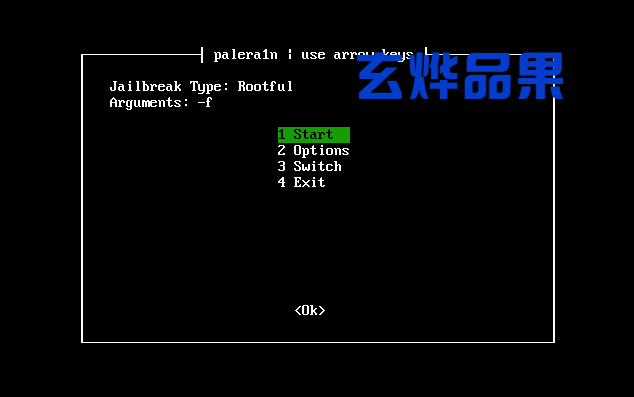
7,选择2 Options,进去后,用空格键选中Create Faksfs,回车键确认!返回之后,确认电脑屏幕左上角有-f -c -v 参数,这很重要!!如果是16G容量的iPhone和iPad,请选择2 Create BindFS,必须选这个,否则越狱不会成功。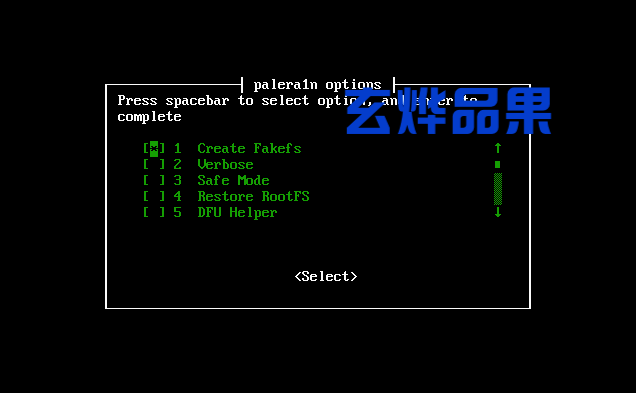
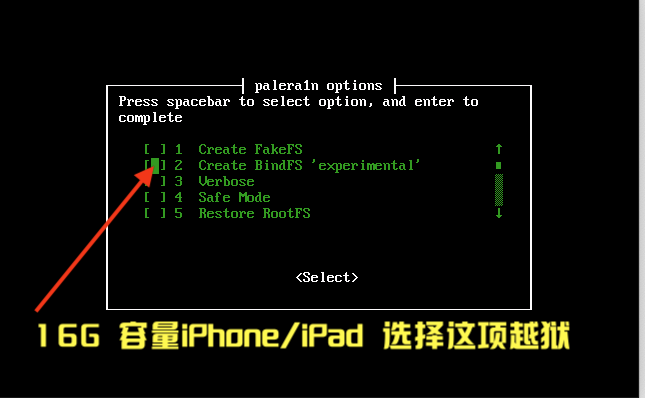
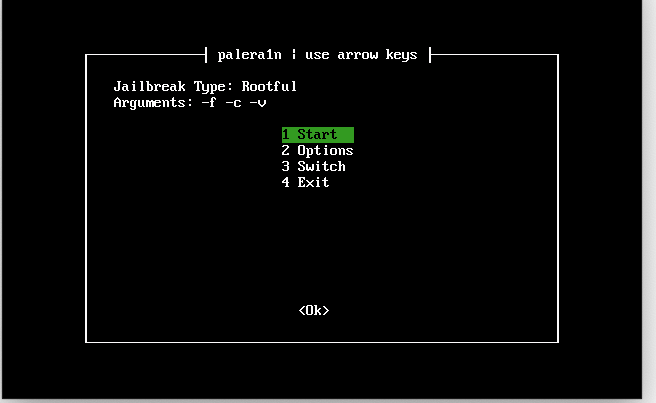
8,选择1 Start开始越狱,关闭手机锁屏密码!此时引导手机进入恢复模式.
9,如下图,提示Press Enter when ready for DFU mode,准备进dfu模式。按回车键开始
这一步分机型操作:
苹果6S、SE机型 按住返回键+电源键4秒,4秒后松开电源,继续按住返回键
苹果7代以后的机型,按住 音量减+电源键4秒,4秒后松开电源,继续按住音量减
10,成功进入DFU模式后,工具自动运行越狱。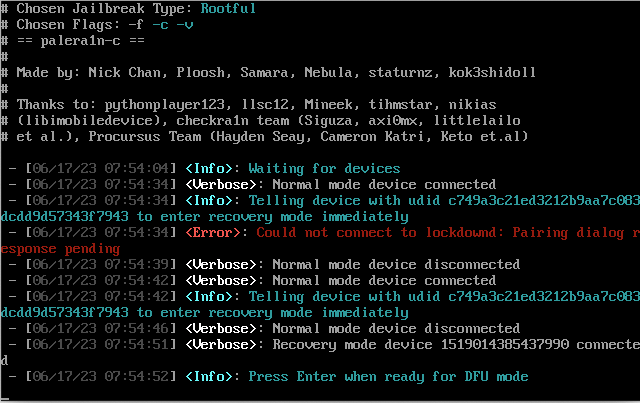

电脑卡在Booting Kernal…,手机卡在logo问题
这个问题主要是A8X、A9、A9X的设备,例如苹果6s 、iPad Air2、mini4、iPad Pro1代
解决办法:1,按 Ctrl +C 键取消越狱,不要重启手机。按回车键,输入palera1n_menu,重新开启越狱菜单。2,再次选择1 Start越狱
电脑卡在Timed out waiting for download mode 问题
官方解决办法:
1,如果手机卡在Apple 标志上,拔下并重新插入设备。这通常可以解决问题
2,如果手机启动到正常模式,请重新开始。
3,如果手机卡在恢复模式,请刷机,或者使用palera1n -n 退出恢复模式。
其他检查事项: 使用 USB-口数据线,而不是TypeC数据线,不要使用AMD处理器!!!
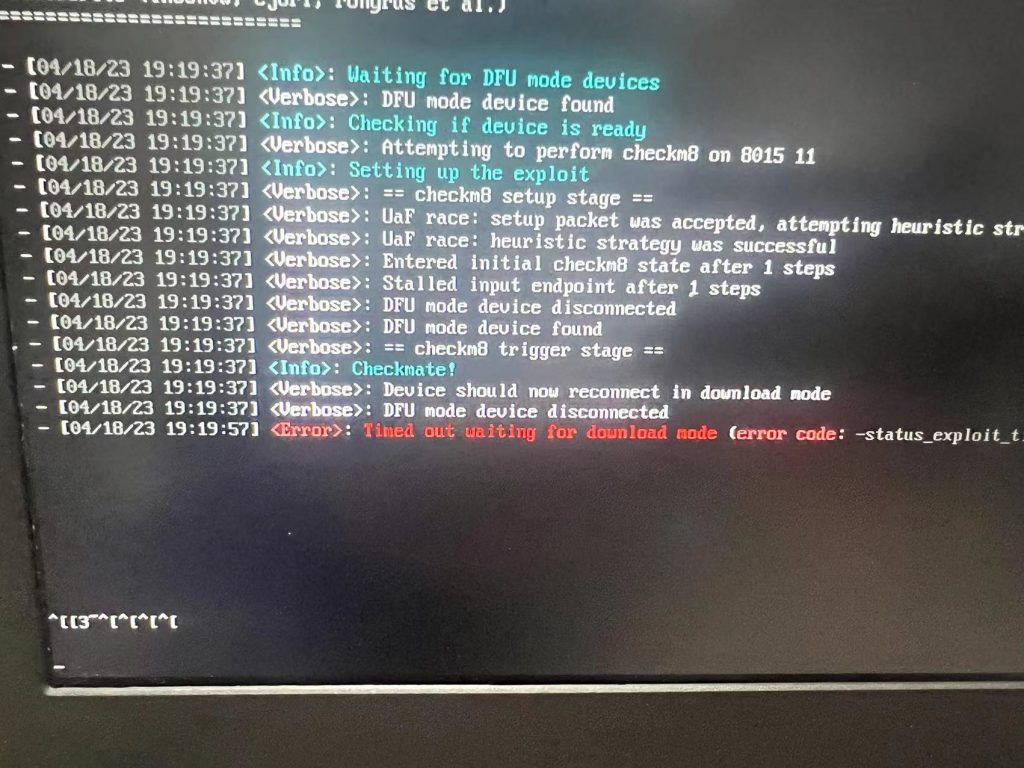
11,手机/iPad继续跑代码,开始第一阶段越狱,耐心等待5-10分钟,不要动iOS设备,不要触碰数据线(不要以为卡住了,或者越狱失败,越狱工具正在准备数据,需要时间)。越狱完成后,设备会自动重启。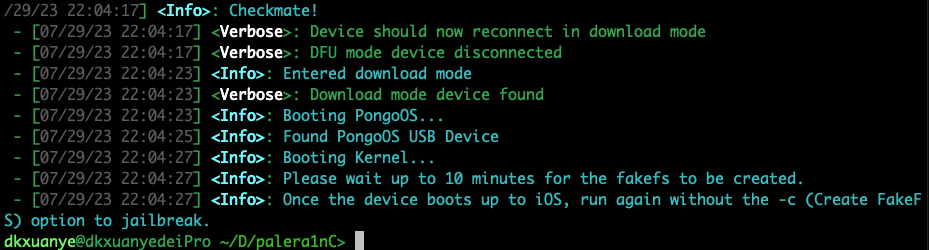
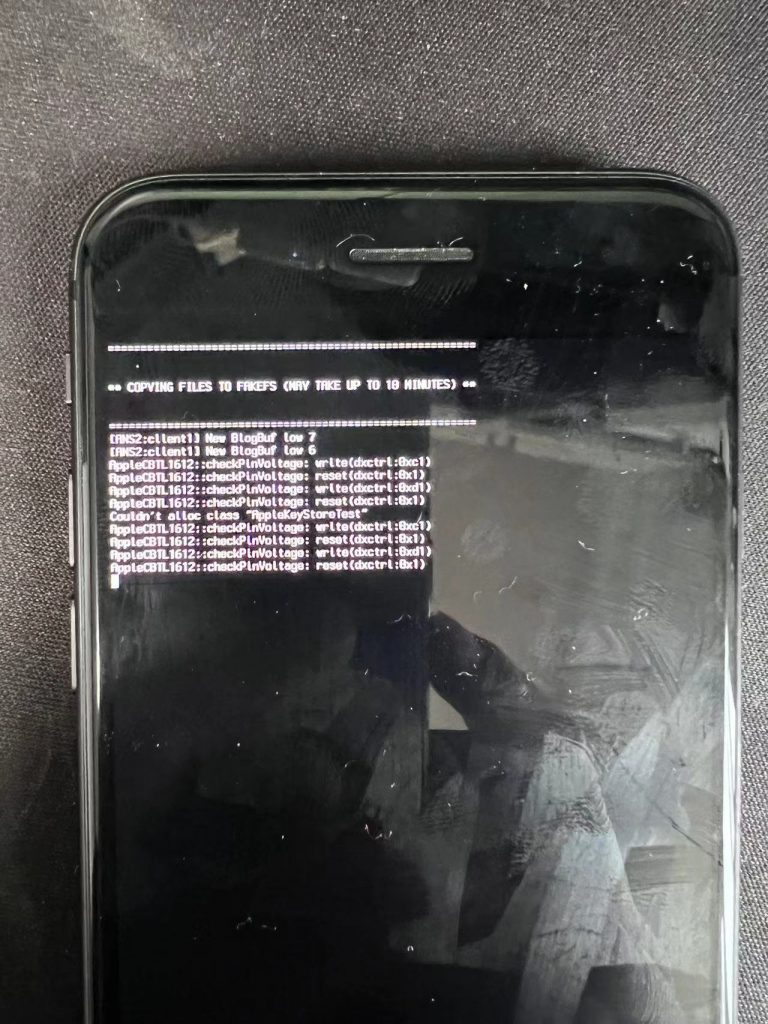
如上图是正确的越狱界面,如果不是,那么就失败了,请刷机重来。超过15分钟没有重启,那么越狱失败,请全新刷机重来!
6,重启完成后,iOS设备进入系统,重新电脑,选择U盘启动,再次来到越狱工具界面,选择1 palera1n,然后直接选择1 Start 开始,进入第二阶段越狱。(这次不需要选择Options)
7,按照前面步骤一样,操作iOS设备,让它进入DFU模式。
8,引导完成后,iOS设备自动进入系统,等待30秒,桌面出现palera1n图标。点击进入palera1n
如果没有palera1n图标,这里有官方的解决办法:复制下面的链接,到Safari浏览器打开
然后选择open palera1nloader
没有palera1n图标,还有一种情况是越狱失败,你没有越狱成功!打开爱思助手,查看设备如果显示未越狱,就是越狱失败,全新刷机后重新尝试!
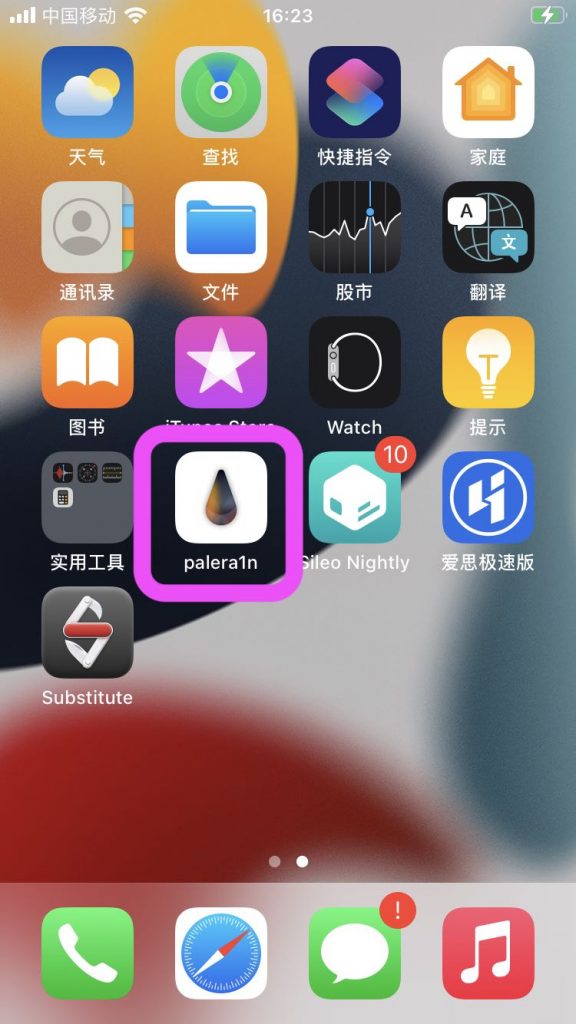
8,点击Sileo,安装越狱环境。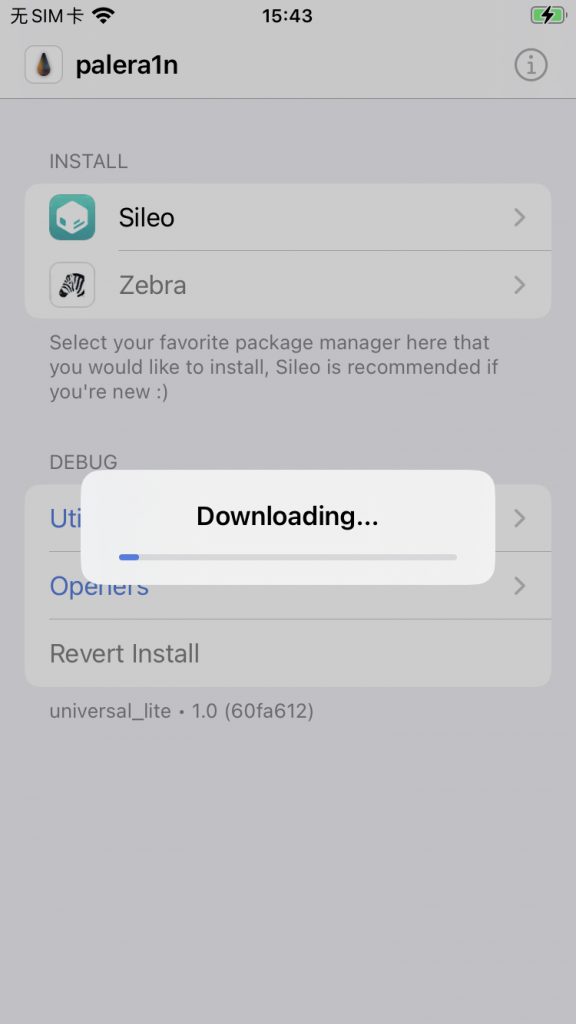
9,安装完成后,返回桌面即可。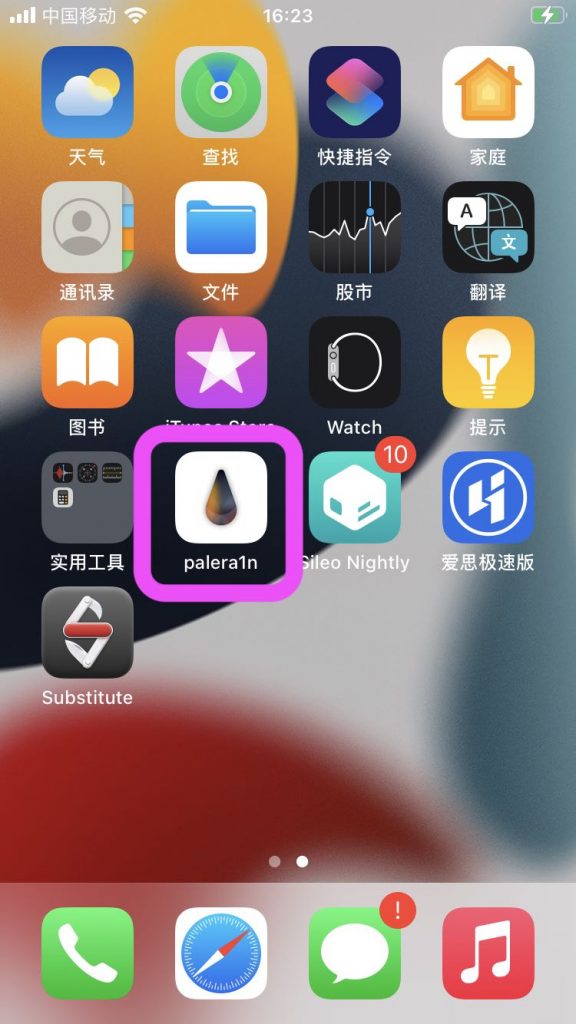
10,基板的安装:进入Sileo,刷新软件源,
a,添加源:https://ellekit.space/
b,在右下角,搜索Ellekit安装,现在可以启用插件支持!
2024年4月11日更新:由于palera1n官方源已经移除Substitute,而推荐使用替代品Ellekit,所以现在不管是有根越狱还是无根越狱,全都使用Ellekit作为基板。
如果必须使用Substitute作为基板,请使用本网站提供的另外一款工具CydiaTools安装!
Ellekit基板安装方法:添加源https://ellekit.space/,然后安装Ellekit,Ellekit基板插件兼容性有限,以前的插件可能大部分不兼容。
越狱完成!结束,开始享受越狱!
重启后,如何恢复越狱环境以及插件支持?
再次打开越狱工具,选择1 Start,开始越狱,启动进入系统后,即可恢复越狱环境!
如何清除越狱环境?
选择U盘启动,选择1 palera1n,进 2 Options,选择5 Restore rootFS 空格键选中5,回车键确认,选择1Start 开始恢复干净系统!
已经测试支持的源和插件列表
常用越狱源:
Bigboss大老板源
https://apt.thebigboss.org/repofiles/cydia/
little34306源: (推荐添加!!! )
https://34306.github.io
Nebbs’ 源
https://repo.itznebbs.com/
Netskao’s Private 狗哥源 (推荐添加!!! )
https://repo.initnil.com
NiceiOs源
https://repo.niceios.com
palera1n源
https://repo.palera.in
巨魔大神作者opa334源
https://opa334.github.io/
Milkyway4分屏源
https://akusio.github.io
Snowboard源
https://www.sparkdev.me
Zetsu分屏插件源
https://dcsyhi1998.github.io/
Ellekit源(必备)
https://ellekit.space/
电话助手作者源:(推荐添加!!! )
https://apt.htv123.com
老牌猫源™ (微信助手)
https://apt.25mao.com
Shadow 屏蔽源™ (shadow屏蔽插件)
https://ios.jjolano.me
lenglengyu源™(短视频助手)
https://lenglengyu.com
搬运工源™(推荐)
https://byg.iosios.net
玄烨原创教程!请勿随意转载!
Palera1n越狱FAQ
越狱后,设置里面看不到越狱插件的解决办法!!!
1,如果是有根越狱,确保你已经安基板Substitute,这是安装越狱插件前提!如果是无根越狱,确保已经安装Ellekit 插件。
2,确保已经安装PreferenceLoader 2.2.6以上版本,安装这个才能支持设置里面显示插件!
3,打卡桌面palera1n越狱图标,点击Actions进入,点击 Userspace Reboot,重启用户空间。
4,等待30秒,注销桌面。现在设置里面可以看到插件
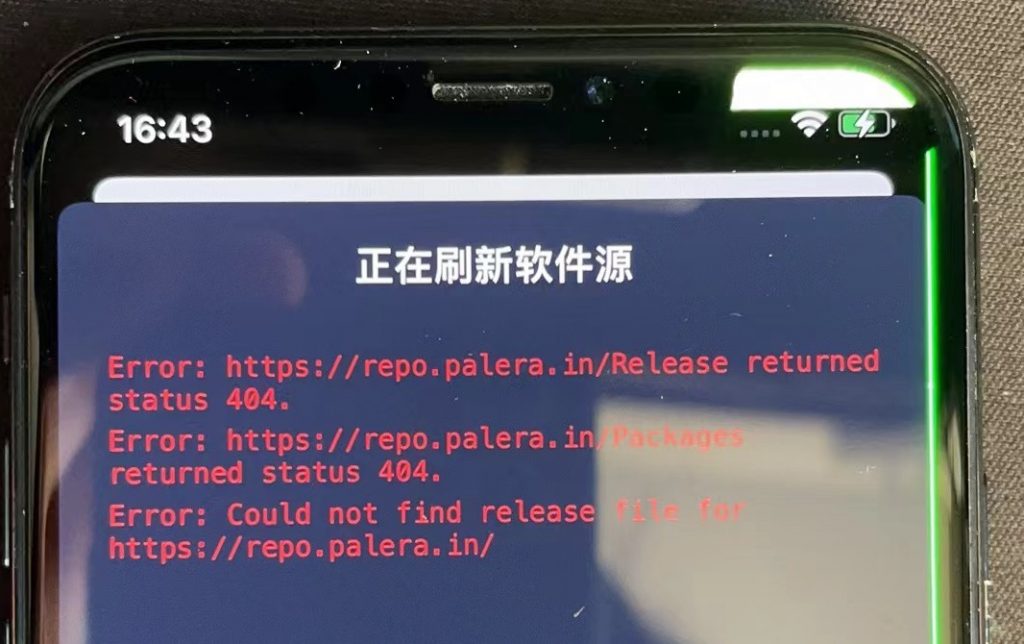
越狱后刷新palera1n官方源404错误,
原因问题未知,多数和网络有关,
解决办法:添加源https://kok3shidoll.github.io/ios15,然后再次搜索Substitute安装!
越狱时第一阶段不到5分钟就结束了,第二次越狱引导后看不到palera1n图标
越狱失败了,造成此问题是:FakeFS分区创建失败!!
解决办法:全新刷机重新越狱,注意是全新刷机!!